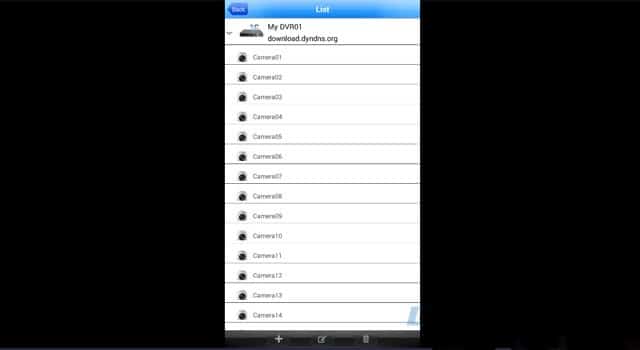Tải phần mềm vmeyesuper cho máy tính
vMEyeSuper là phần mềm xem camera an ninh trên điện thoại HĐH IOS & Android. Với điện thoại Samsung, OPPO,… bạn vào CH-Play, còn iphone thì vào App Store để tải vMEyeSuper iOS. Còn máy tính, vMeyeSuper vẫn chưa hỗ trợ phiên bản chính thức cho Windows, tuy nhiên bạn vẫn có thể sử dụng phần mềm này trên máy tính nhờ vào sự hỗ trợ của BlueStacks.
Bạn đang xem: Tải phần mềm vmeyesuper cho máy tính
I – Cách tải vMEyeSuper cho máy tính windows 7/10 mới nhất
Với máy tính (PC/Laptop) bạn sẽ tải vMEyeSuper APK. Nhưng trước tiên bạn cần tải trình giả lập BlueStacks trên máy tính trước sau đó nhập “vMEyeSuper” vào ô tìm kiếm sau đó bấm “Install”.
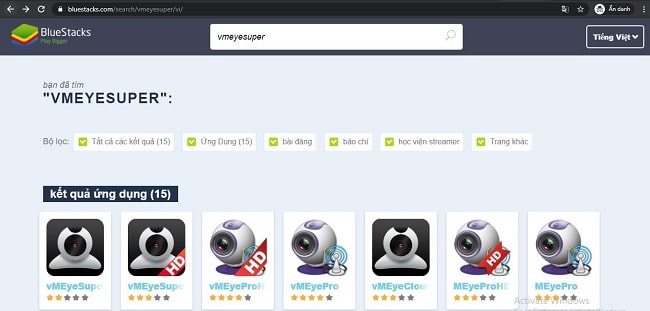
Sau đó chúng ta bấm “Tải Ngay vMEyeSuper on PC” như hình dưới đây:
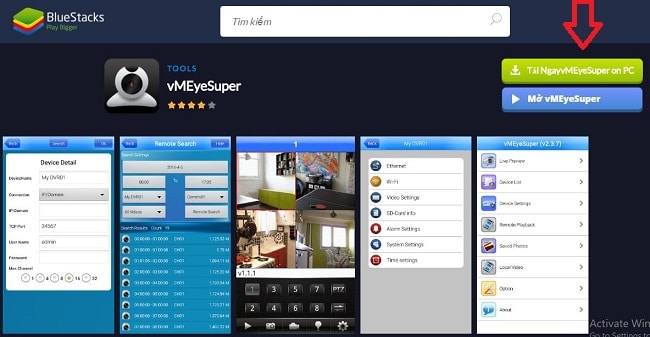
Tiếp tục bấm “Save” và chờ đợi “Download vMEyeSuper for Windows 10 PC“. Xem hình dưới đây:
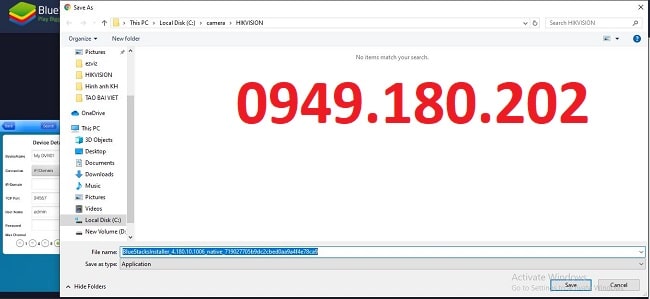
Click chuột trái rồi mở “BlueStacksInstaller…exe” vừa tải về để tiến hành giải nén:
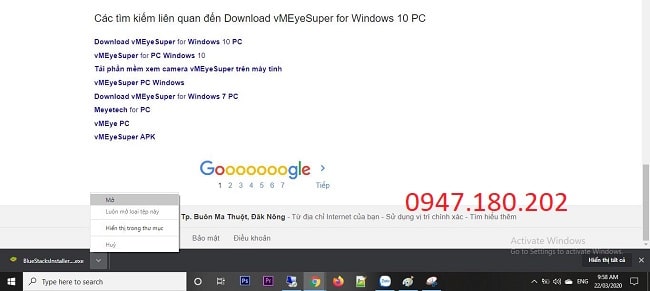
Tiếp tục Chọn “Run”
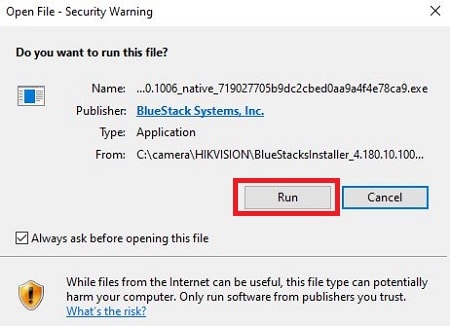
Lưu ý: Do mình tải “vMEyeSuper PC Windows” trên trình duyệt web nên bây giờ sẽ bấm “Install” BlueStacks4 để tiếp tục cài đặt. Bạn nào đã có App BlueStacks4 Player trên máy tính rồi thì bỏ qua bước này để cài đặt vMEyeSuper PC trên máy tính luôn nhé!
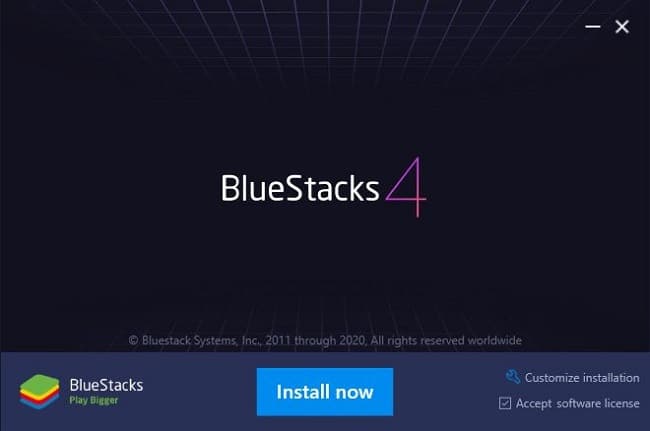
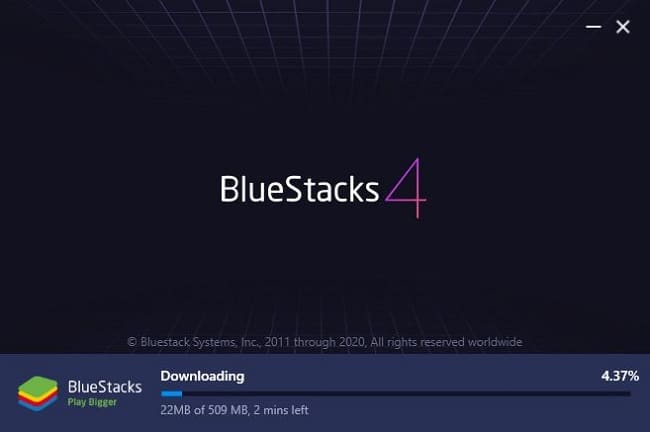
Lần khởi động đầu tiên có thể mất tới 2-3 phút tùy theo Hiệu suất của PC của bạn.
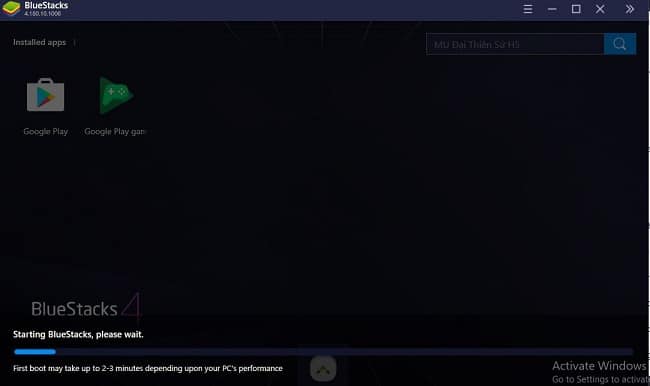
Sau khi BlueStacks chạy xong chúng ta sẽ mở vMEyeSuper lên. Lưu ý: Vì mới cài BlueStacks App Player, nên bạn sẽ phải đăng nhập bằng tài khoản Gmail trên Google Play. Nếu bạn không nhớ mật khẩu có thể tạo tài khoản Gmail.
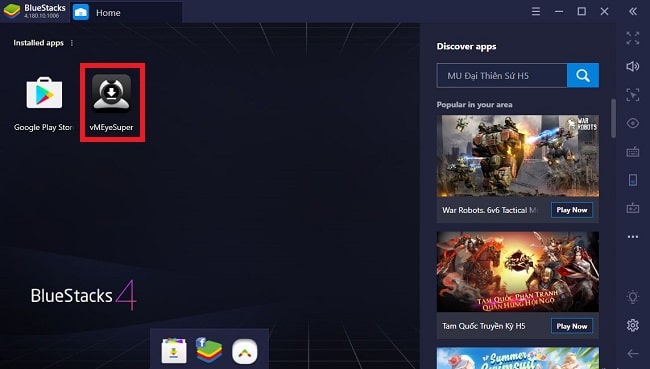
Sau khi đăng nhập tài khoản Google Play trên BlueStacks4, ta sẽ cài đặt được vMEyeSuper trên máy tính
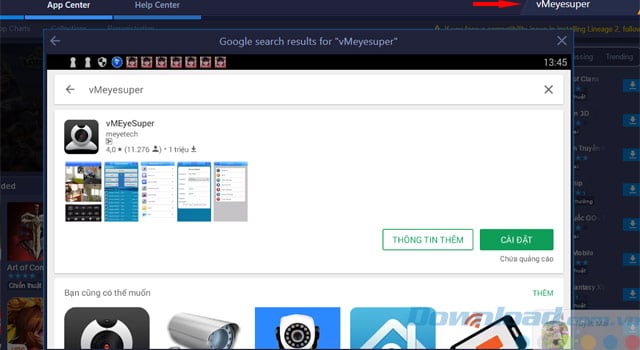
Tiếp tục, Bấm Chấp nhận để chấp nhận quyền truy cập của ứng dụng.
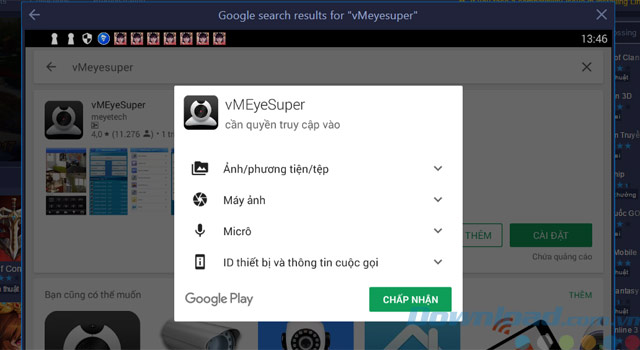
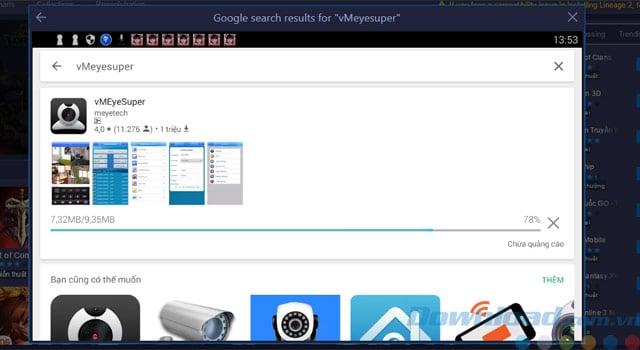
Sau khi hoàn tất quá trình “tải phần mềm vmeyesuper cho máy tính” các bạn bấm vào Mở để bắt đầu sử dụng.
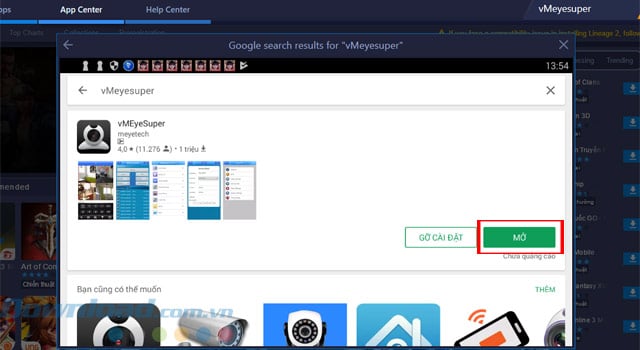
II – Hướng dẫn sử dụng phần mềm vMEyeSuper trên máy tính
Bạn có thể xem lại video trên vmeyesuper hoặc xem trực tiếp trên máy tính bằng cách chọn “Live Preview” để thêm camera xem trực tiếp. Dưới đây là một số công cụ khác của phần mềm này:
Device List: Danh sách Camera.Device Settings: Cài đặt thiết bị camera.Remote Playback: Xem lại camera ghi hình.Saved Photos: Lưu lại ảnh.Local Video: Chứa video quay lại.Xem thêm: Tổng Hợp Top 40 Game Hay Nhất Trên Điện Thoại (Android, Ios) Và Pc & Mobile)
Options: Tùy chọn ứng dụng.About: Thông tin ứng dụng.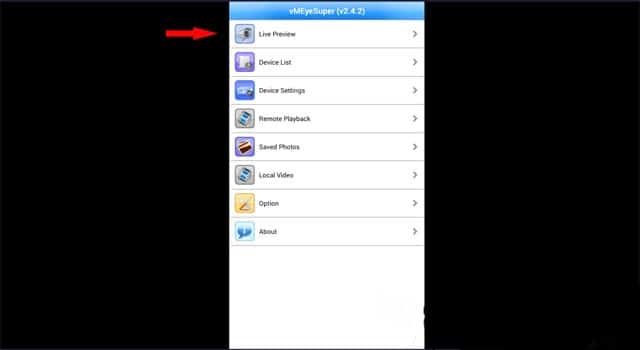
Bấm vào dấu “+” ở bất kỳ ô nào để thêm camera.
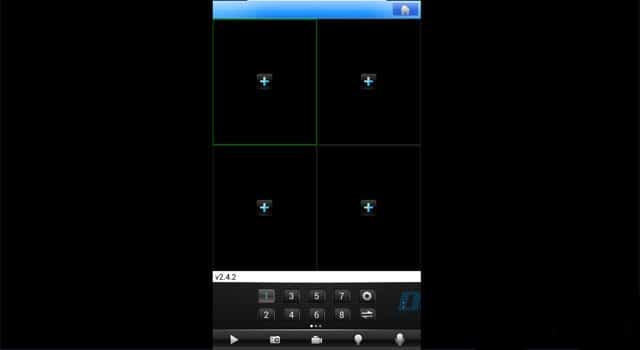
Ở mục “List” bạn bấm vào dấu “+” dưới cùng bên trái màn hình để thêm Camera.
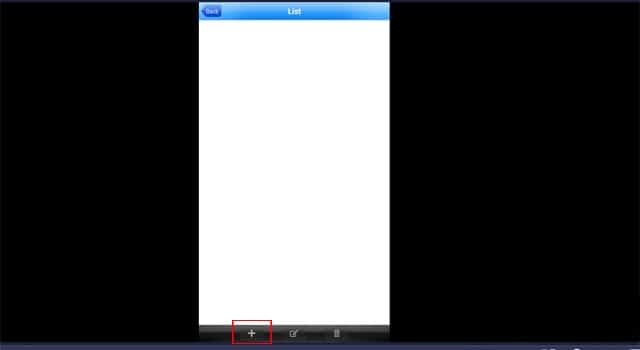
Sau đó mục “Device Detail“sẽ hiện ra, bạn điền đầy đủ thông tin cần điền vào. Thông tin này người nào cài đặt Camera sẽ cung cấp cho bạn, còn nếu bạn chưa cài đặt trên modem thì bạn chỉ có thể theo dõi qua mạng Lan.
III – Thông tin phần mềm vMEyeSuper APK for Windows
Name: Tên của thiết bị (đặt tùy ý), sau khi đặt xong sẽ hiển thị ở Device List.TCP Port: Số cổng camera, mặc định trên vmeyesuper là 34567. Bạn có thể đổi cổng trên đầu ghi bằng cách đổi số cổng giống số trên đầu ghi, còn không thì giữ nguyên.User Name: Tên đăng nhập, để mặc định là admin.Password: Mật khẩu, mặc định bạn có thể bỏ trống, hoặc có thể điền mật khẩu bạn muốn cài đặt vào.Max chanel: Chọn số kênh camera nhà bạn. Bạn lắp bao nhiêu camera chọn ô bấy nhiêu, tối đa là 32 ô.Cuối cùng bạn bấm OK để lưu lại và bắt đầu xem camera trên máy tính bằng phần mềm vmeyesuper
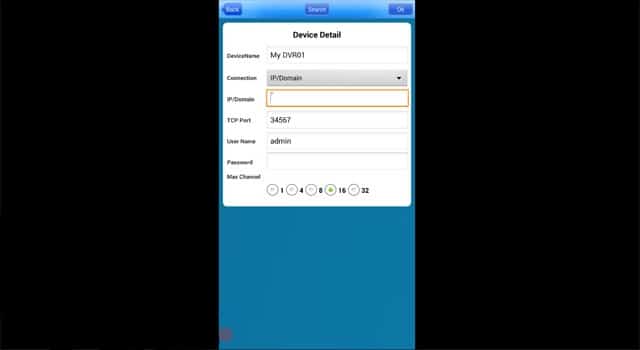
Bây giờ bạn trở về “List” là có thể xem camera đã thêm vào “MEye cho máy tính” rồi nhé!